A Produkciód exportálása jelentős hatással lehet a zenéd minőségére és terjedésére. Ebben az útmutatóban megtanulod, hogyan exportálhatsz sikeresen különböző formátumokba, mint például a WAV vagy MP3 a Logic Pro X segítségével. Legyen szó arról, hogy CD-re akarod készíteni a zenéd vagy online megosztanád, ez a lépésről-lépésre útmutató végigvezet a teljes folyamaton.
Legfontosabb megállapítások
- Az exportálási terület meghatározása a Logic Pro X-ben.
- Az exportálási lehetőségek megértése.
- Az WAV és MP3 formátumok helyes konfigurálása.
- Az exportált projekt megfelelő tárolóhelyének kiválasztása.
Lépésről lépésre útmutató
Exportálási terület meghatározása
Mielőtt elkezdenéd az exportálást, ki kell jelölnöd, melyik részét szeretnéd exportálni a produkciód. Tegyük fel, hogy csak az 1. ütemtől a 35. ütemig szeretnéd exportálni. Ezt megteheted úgy, hogy egy hurokot rajzolsz vagy az egész területet kijelölöd a Logic Pro X-ben.
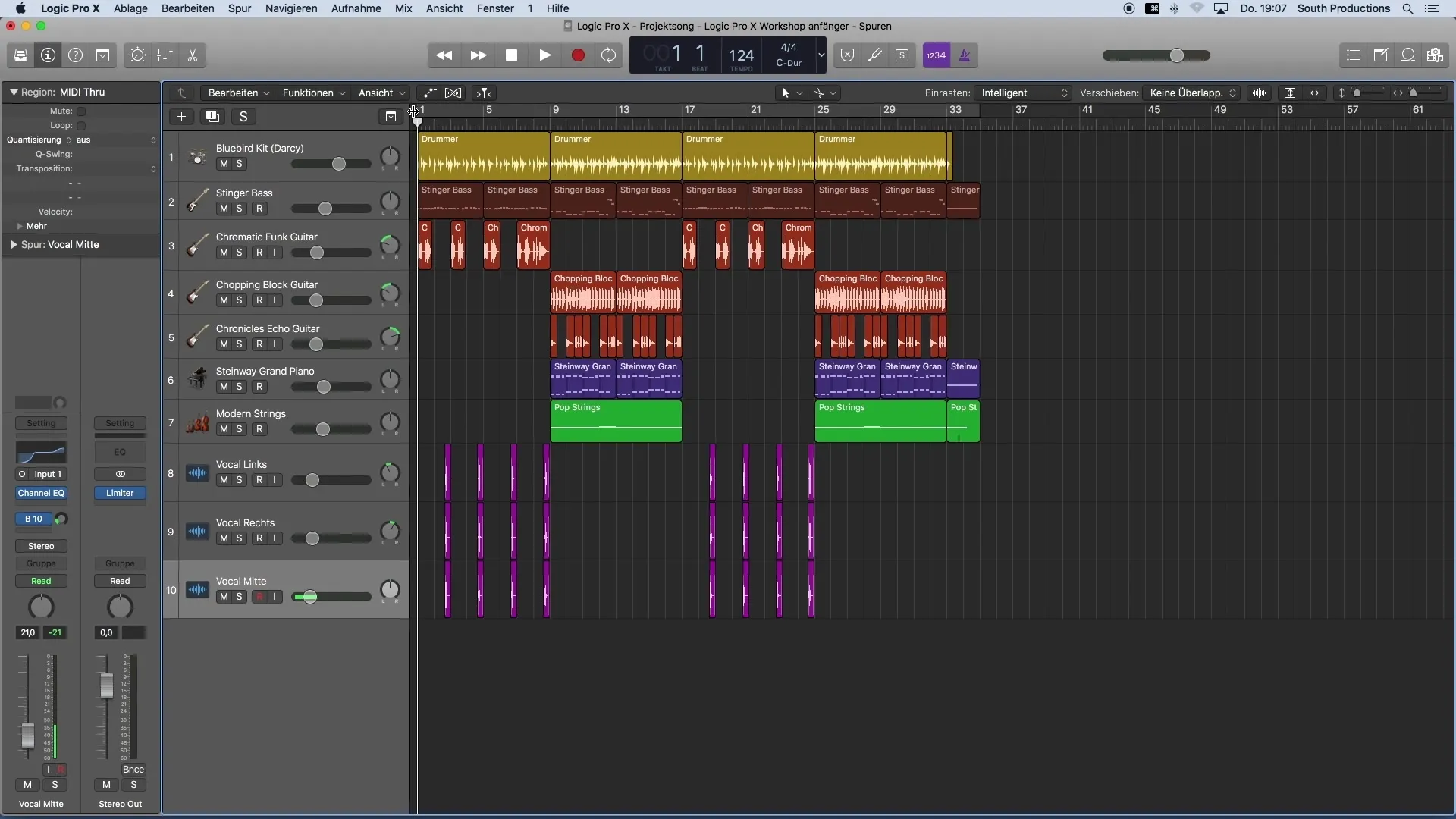
Bounce ablakhoz való hozzáférés
Amint a kívánt terület ki van jelölve, menj az Fájlhoz és válaszd a Bounce opciót. Ügyelj arra, hogy ne az Exportálás lehetőséget válaszd, mert az csak az egyes sávok exportálására szolgál. Ehelyett az összes sávot egyetlen sávként szeretnéd exportálni. A kiválasztás folyamatánál megjelenik az úgynevezett Bounce ablak.
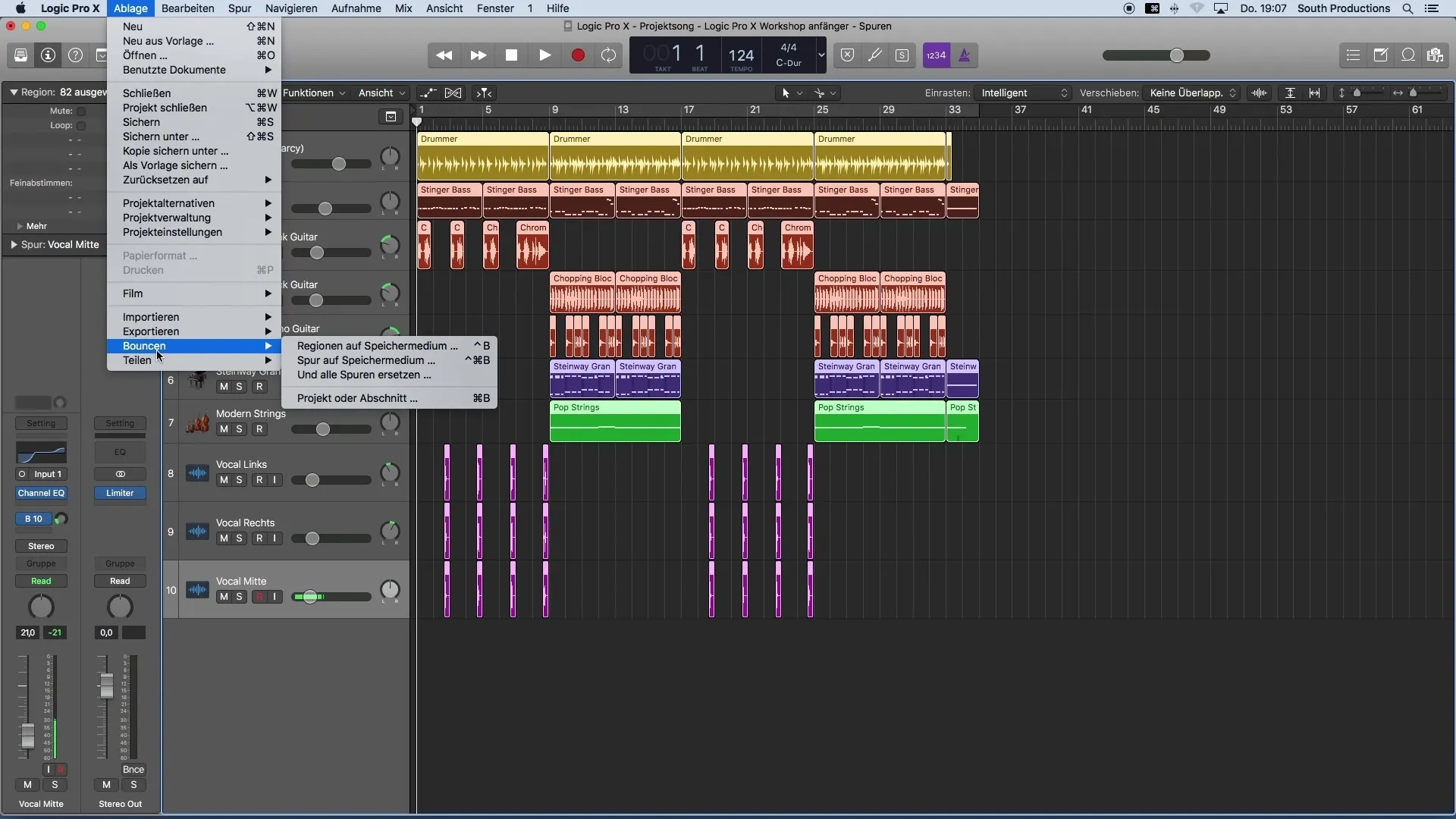
PCM formátum kiválasztása
Ebben az ablakban lehetőséged van különböző exportformátumok közül választani. CD-képes formátumba való exportáláshoz válaszd a PCM-et. Ez lehetővé teszi a 16 bites felbontású Wave-fájl exportálását. Az mintavételi rátát 44,1 kHz-re kell állítani annak biztosítása érdekében, hogy a minőség optimális legyen.
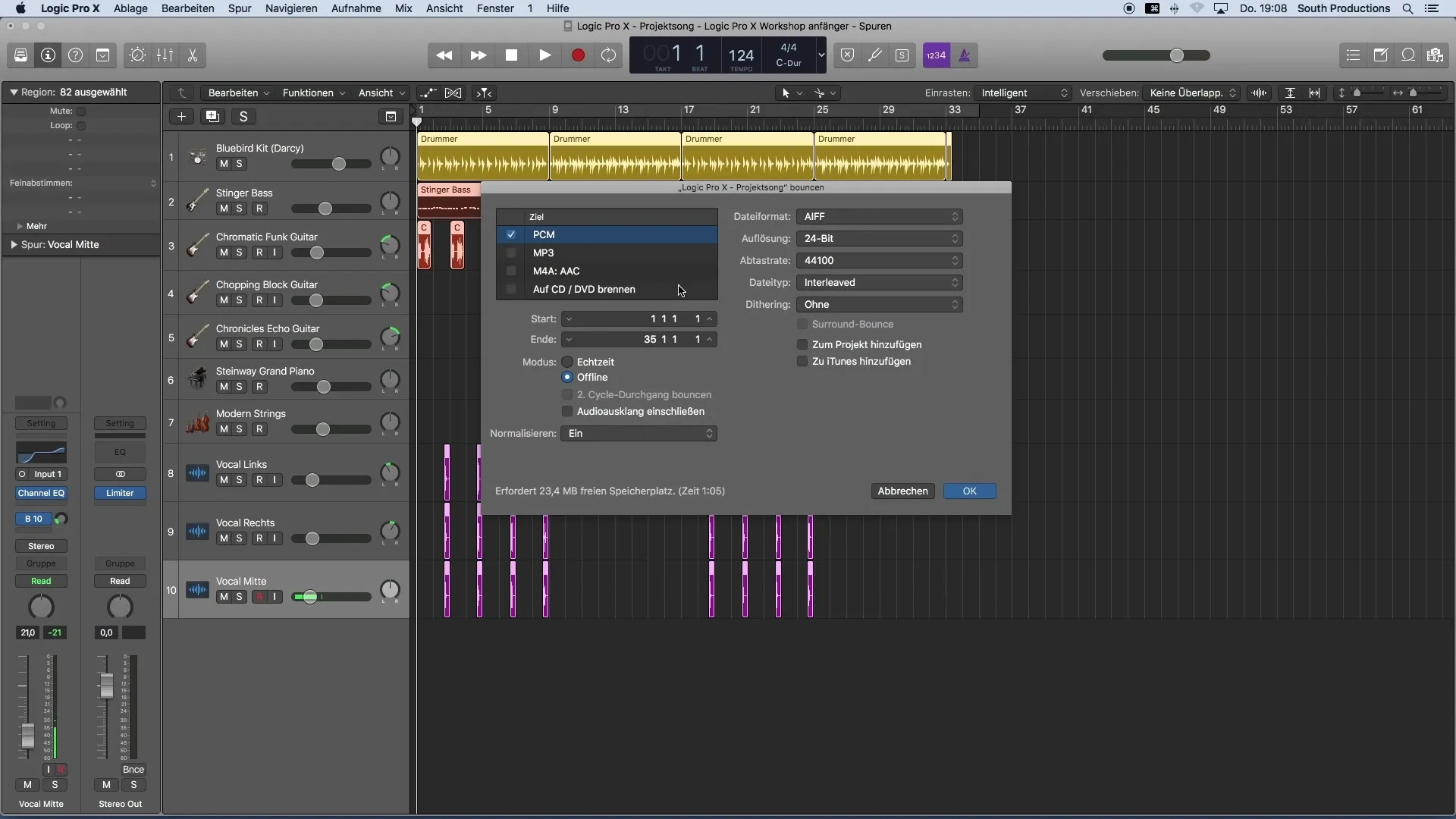
Exportfájl beállításainak kiválasztása
Mielőtt befejeznéd az exportálást, nézd meg a fájltípus beállításokat. Ajánlott az Interleaved fájltípust beállítani. Egy másik fontos beállítás a Dithering, melyet mindenképpen be kell kapcsolnod és megfelelően kell beállítanod az audio minőség maximalizálása érdekében.
Exportbeállítások ellenőrzése
Győződj meg arról, hogy az Mód Választás offline módban van. Így nem kell valós időben várnod, amíg az exportálás befejeződik. Ez jelentősen felgyorsítja a folyamatot. Ügyelj arra is, hogy a Normalizálás kikapcsolva van. A Normalizálással a Logic az egész projekt hangerejét egy meghatározott értékre igazítaná, amit már korábban elvégezhettél egy korábbi Határoló beállítással.
MP3 további létrehozása
Már ebben a lépésben létrehozhatsz egy MP3 fájlt a projektedből. Itt az MP3 beállításokat a minőséggel kapcsolatban állíthatod be. Javaslom a 320 kbit/s-es legmagasabb minőség kiválasztását. A Sztereó üzemmódnak Normál módban kell lennie. A többi beállítást általában változatlanul hagyhatod.
ID3-címkék és iTunes integráció
Amennyiben szeretnél, ID3-címkékkel kapcsolatos információkat is közvetlenül a MP3 fájlba helyezheted. Továbbá, a dalt közvetlenül hozzáadhatod az iTunes-hoz, bár ezt akár utólag is el tudod végezni.
Tárolóhely kijelölése az exportált fájlnak
Minden beállítás ellenőrzése után kattints az OK gombra. Most kijelölheted a tárolóhelyet az exportált projektednek. Ebben a példában az asztalra mentem a fájlt. A tárolóhelyet természetesen az igényeidnek megfelelően testreszabhatod.
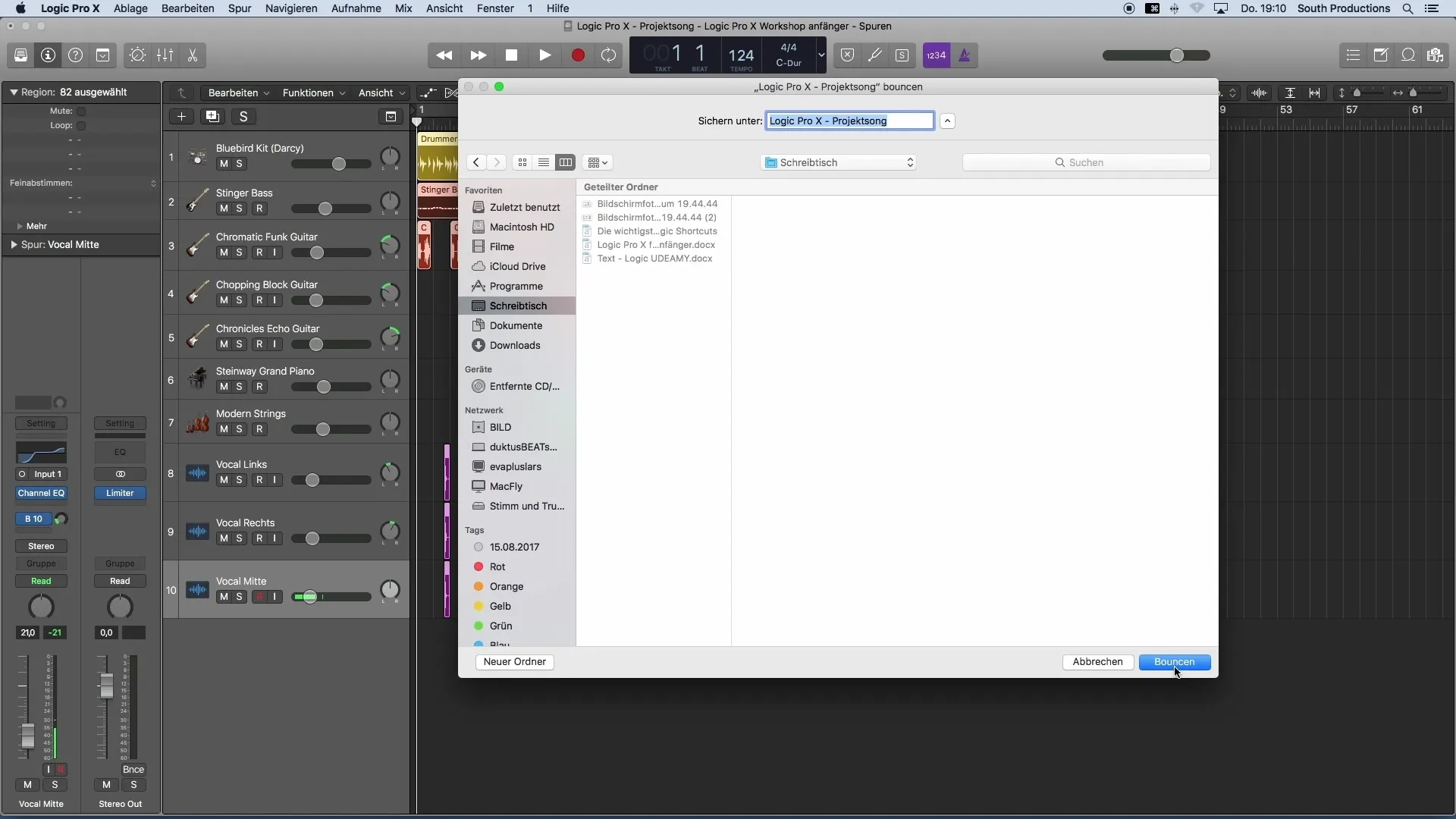
Végleges export végrehajtása
Egy utolsó kattintással a Bounce-ra és a projekt most exportálásra kerül. Pár másodperc múlva megtalálod a kész fájlt ott, ahol elmentetted - ebben az esetben az asztalon.
Összefoglalás
Ebben az útmutatóban mindent megtanultál a zenei produkció exportálásáról a Logic Pro X-ben. Az exportterület meghatározásától az WAV és MP3 végleges beállításaiig most kéznél vannak a szükséges lépések a zenéd szakmai módon történő exportálásához és értékesítésre való előkészítéséhez.
Gyakran Ismételt Kérdések
Hogyan exportálhatok csak egy adott részletet a produkcióból?Jelöld ki a kívánt területet, majd menj az Fájl > Bounce opcióra.
Milyen formátumot használjak CD-re?Használd a PCM formátumot, és válassz egy 16 bites felbontású WAV fájlt.
Melyik a megfelelő sztereómód a MP3 fájlokhoz?A sztereómódnak Normál módban kell lennie.
Hogyan biztosíthatom, hogy a export gyors legyen?Állítsd az Offline módra a Bounce ablakban.
Később hozzáadhatom az ID3 címkéket?Igen, az ID3 címkéket exportálás után is hozzáadhatsz.

